画像ペン先の使い方
内蔵されている円形のペン先形状以外に、 任意の画像を取り込んでペン先形状にすることができます。
画像ペン先を使用するためには、 使いたい画像をまずペン先集に登録する必要があります。
1. 元になるブラシの準備
ブラシ集から、ペン先を画像に変更したいブラシを選びます。 この「元になるブラシ」を残したいときは、このブラシを 複製 しておきます。 右の例では、エアーブラシをまず選択して、それを複製しています。 |

|
2. 画像ファイルからペン先を作る
ペン先として取り込みたい画像ファイルを BMP形式 で用意します。 ペン先集ウインドウの画像メニューの 「画像取り込み」 で、 画像ファイルをペン先として取り込むことができます。 ペン先として取り込まれると、画像はグレイスケールに変換されます。 用意する画像のサイズがあまり小さいと、 ブラシを大きくしたときのペン先形状が荒くなってしまいます。 ブラシサイズを大きくしたいときは、用意するペン先用の画像は、 ある程度以上大きくしたほうがよいでしょう。 BMP画像として元になる画像を用意する以外に、 用紙上の画像をそのままペン先形状として取り込むこともできます。 そのようなときは、選択範囲でペン先形状にしたい部分を選択して、 画像メニューの「選択範囲から画像取り込み」を実行してください。 |
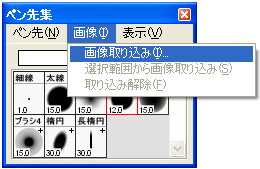  
|
3. 画像ブラシ設定の保存
画像をペン先として読み込みと、そのペン先が自動的に選択されます。 右の例では、ブラシ集で選択していたエアーブラシのアイコンが、 画像として取り込んだ 「☆」 に変わっています。 このエアーブラシの設定は、いま一時的にペン先が「☆」に変わっている状態です。 この変更を保存するためには、上にある名前ポップアップの右隣りにある 「保存」ボタン(右図で赤丸) をクリックします。 ブラシ集に登録されているブラシを変更しても、その変更は一時的なもので、 いつでも保存してあった最初のブラシに戻すことができます。 現在のブラシ設定を保存したいときは、 「保存」ボタンを押す必要があります。 |

|